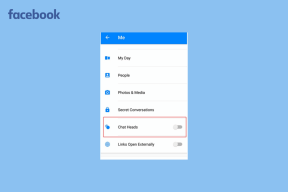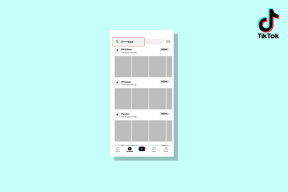Što znači učiniti dostupnim izvanmrežno na Google disku
Miscelanea / / November 29, 2021
Problem s bilo kojim usluga temeljena na oblaku je da većina njih zahtijeva internetsku vezu. U mojoj matičnoj državi Kašmir imamo česte obustave interneta. Dakle, korištenje takve usluge donosi više štete nego koristi. Srećom, određene usluge u oblaku, kao što je Google Drive, čine vaše datoteke dostupnim za izvanmrežnu upotrebu uz značajku Učini dostupnima izvanmrežno. Naravno, izvanmrežna značajka za sada radi samo s Google Chromeom. Razgovarajmo o značajci Učini dostupnim izvanmrežno na Google disku i kako je koristiti na Androidu, iOS-u i PC-u.

Prije nego što prijeđemo na Učini dostupnim izvanmrežno, morate razumjeti kako funkcionira izvanmrežna upotreba datoteka na Google disku. U ovom smo postu pokrili izvanmrežne datoteke, kako funkcioniraju, kako napraviti datoteke izvanmrežno na mobilnom i stolnom računalu te razliku između offline i preuzimanja na Disku.
Skočimo odmah.
Što se podrazumijeva pod izvanmrežnim datotekama na Google disku
Obično Google disk i njegove komponente kao što su Google dokumenti, tablice i slajdovi trebaju internetsku vezu za otvaranje i izvođenje radnji kao što su uređivanje, spremanje itd. Kako bi ljudima bilo lakše raditi s tim datotekama, mogu biti
pristupilo izvanmrežno – bez Wi-Fi ili mobilnih podataka.Bilješka: Izvanmrežne datoteke rade samo u pregledniku Google Chrome (računalo) i mobilnim aplikacijama Google Drive, Dokumenti, Tablice i Prezentacije (Android i iOS).
Nakon što je datoteka dostupna za izvanmrežnu upotrebu, možete je otvoriti i uređivati bez internetske veze. Međutim, sve promjene napravljene u datoteci bit će spremljene lokalno. Kasnije, kada dobijete pristup internetu, Google će provjeriti ima li promjena u datoteci i u skladu s tim ažurirati njezinu internetsku verziju. Nova verzija će se zatim sinkronizirati s vašim uređajem i učiniti dostupnom i izvanmrežno.

Bilješka: Googleove datoteke kao što su Dokumenti, Prezentacije i Tablice nemaju računati u Google pohrani, ali ako ih učinite dostupnima izvan mreže, zauzet će pohranu na vašem uređaju (mobilnom ili osobnom računalu).
Kada su u pitanju dijeljene datoteke, suradnici neće odmah vidjeti nikakve izmjene. Samo kada povežete svoj uređaj s internetom, vaša će se izvanmrežna uređivanja sinkronizirati. U većini slučajeva, promjene koje su drugi suradnici napravili na mreži zamijenit će ili naslijediti vaše izvanmrežne promjene, ako ih ima.
Kako funkcioniraju izvanmrežne datoteke na Google disku
Imate dva načina da svoje Google dokumente, proračunske tablice ili slajdove učinite dostupnima izvanmrežno. Prvo, možete omogućiti izvanmrežnu dostupnost za većinu nedavno uređenih datoteka na Disku. Dakle, svaka nedavno uređena datoteka na tom uređaju automatski će se pojaviti izvan mreže.
U drugoj metodi, ako ne želite učiniti sve datoteke dostupnim izvanmrežno, možete ručno odabrati datoteke koje bi trebale raditi izvan mreže pomoću značajke Učini dostupnima izvanmrežno. Ova metoda također funkcionira ako staru datoteku želite učiniti upotrebljivom za izvanmrežnu upotrebu ili ako želite biti sigurni da je datoteka dostupna izvan mreže. To je zato što će datoteke napravljene izvan mreže ovom metodom prikazivati izvanmrežni simbol.

Bilješka: Izvanmrežna dostupnost datoteka treba biti aktivirana na svakom uređaju zasebno.
Za obje metode prvo morate biti spojeni na internet. Što znači, ako ste izvan mreže, a zatim omogućite značajku Offline, neće raditi. Dakle, značajka izvanmrežne dostupnosti treba biti aktivirana prije odlaska izvan mreže.
Također na Guiding Tech
Kako omogućiti i koristiti izvanmrežne datoteke na Google disku na mobilnom uređaju i webu
Koraci su različiti za mobilne aplikacije (Android i iOS) i verziju za stolna računala. Pa provjerimo zasebno.
Uključite izvanmrežni pregled datoteka Google diska na webu
Da biste izvanmrežno gledali datoteke Google dokumenata, tablica ili prezentacija sa svog računala (Windows ili macOS), slijedite ove korake:
Bilješka: Morate biti povezani s internetom da biste aktivirali izvanmrežni način rada.
Korak 1: Datoteke izvanmrežnog diska nužno trebaju preglednik Google Chrome za rad. Preuzmite preglednik Chrome na svoje računalo.
Preuzmite Google Chrome
Korak 2: Zatim morate instalirati izvanmrežno proširenje Google Docs.
Preuzmite izvanmrežno proširenje za Google dokumente
U većini slučajeva bit će već instaliran i omogućen za Chrome. Možete provjeriti ispod chrome://extensions/. Ako je isključeno, omogućite proširenje pomoću prekidača.

3. korak: Nakon što je proširenje omogućeno, otvorite ga drive.google.com. Kliknite na ikonu postavki na vrhu i odaberite Postavke s izbornika.

Omogućite potvrdni okvir za Izvanmrežno ili opciju koja kaže "Stvorite, otvorite i uredite svoje nedavne datoteke Google dokumenata, tablica i prezentacija na ovom uređaju kada ste izvan mreže".
Bilješka: Ako je izvanmrežno proširenje Google dokumenata onemogućeno ili nije instalirano, od vas će se tražiti da ga omogućite.

Alternativno, posjetite docs.google.com i pritisnite ikonu s tri trake na vrhu. Odaberite Postavke.

Omogućite prekidač za značajku Izvanmrežno.

Bilješka: Ovu značajku možete omogućiti na Disku ili u Dokumentima. Odrazit će se na sve podržane datoteke, kao što su Tablice i Slajdovi.
Nakon što omogućite izvanmrežni način rada, Google će sinkronizirati sve vaše Google dokumente, slajdove i tablice s računalom. Provjerite jeste li dovoljno prostora za pohranu na vašem računalu.
Da biste vidjeli datoteke koje su dostupne izvan mreže, otvorite web-mjesto Google diska i kliknite na ikonu izvanmrežnog pregleda na vrhu. Omogućite prekidač za izvanmrežni pregled.

Kada je izvanmrežni pregled omogućen, datoteke kojima se ne može pristupiti izvan mreže bit će zasivljene. Tako možete lako pronaći datoteke koje se mogu koristiti izvan mreže bez interneta.

Omogući izvanmrežni način rada samo za odabrane datoteke
Ako ne želite sinkronizirati sve datoteke za izvanmrežne potrebe, možete ručno odaberite datoteke to bi trebalo biti offline. Najprije isključite prekidač pored Offline bilo s web-mjesta Google diska ili Google dokumenata.
Zatim otvorite web-mjesto Disk ili Dokumenti. U slučaju Drivea, otvorite traženi dokument. Kliknite na Datoteka pri vrhu i pritisnite Učini dostupnim izvan mreže. Od vas će se tražiti da omogućite izvanmrežni pristup. Idite na Postavke diska i omogućite izvanmrežno. Ako je već omogućeno, tada će se i druge datoteke sinkronizirati za izvanmrežnu upotrebu.

Kada ste na web-mjestu Dokumenti, Tablice ili Prezentacije, kliknite na ikonu s tri točke datoteke i omogućite prekidač za Dostupno izvan mreže. Ponovite ovo za sve dokumente koje želite pregledavati i uređivati izvan mreže.

Savjet stručnjaka: Alternativno, otvorite datoteku i kliknite na opciju Datoteka i odaberite Učini dostupnim izvan mreže.
Kada koristite ovu metodu, nova ikona će se pojaviti pored izvanmrežnih datoteka predstavljenih kružnom ikonom s kvačicom unutar nje.

Kako pregledavati i pristupati izvanmrežnim datotekama Google diska na webu
Sigurno se pitate, sada kada ste pripremili datoteke za izvanmrežnu upotrebu, kako im pristupiti kada ste izvan mreže? Za to otvorite Voziti, Dokumenti, plahte, ili Slajdovi web stranicu u pregledniku Chrome. Te će se web-stranice otvoriti kako bi prikazale uobičajene datoteke i prikazat će nedostupne datoteke u sivoj boji.

Otvorite bilo koju datoteku da je uredite. Vidjet ćete novu ikonu pored uređenih izvanmrežnih datoteka koja označava da su napravljene promjene u datoteci koja se tek treba sinkronizirati s online verzijom.

Također na Guiding Tech
Nekoliko stvari o kojima treba voditi računa dok koristite izvanmrežnu značajku Google diska
- Koristite preglednik Google Chrome na računalu.
- Provjerite jeste li prijavljen u Chrome koristeći isti Google račun koji ima omogućen izvanmrežni pristup.
- Samo jedan Google račun može imati izvanmrežni pristup po svakom Chrome profilu. Ili odjavite se i onemogućite izvanmrežni pristup s drugog računa ili koristite a drugačiji Chrome profil da imate izvanmrežnu značajku na svom drugom Google računu.
- Morat ćete postaviti izvanmrežni pristup zasebno za svako računalo.
- Izvanmrežni način rada neće raditi u anonimni način rada.
Uključite izvanmrežni pregled datoteka Google diska na mobilnom uređaju
Na iOS-u možete izvanmrežno pregledavati i uređivati samo datoteke Google dokumenata, tablica i prezentacija. Ali na Androidu, osim datoteka Dokumenti, Tablice i Prezentacije, možete omogućiti izvanmrežni način rada i za videozapise, slike i PDF-ove.
Poput weba, možete omogućiti izvanmrežni pristup za sve nedavne datoteke ili odabrati ručno. U prvom slučaju otvorite aplikaciju Google Dokumenti, Tablice ili Prezentacije. Dodirnite ikonu s tri trake na vrhu i odaberite Postavke.


Omogući Učini nedavne datoteke dostupnim izvanmrežno.

Ako ne vjerujete Googleu, možete nametnuti izvanmrežnu dostupnost. Za to otvorite aplikaciju koja sadrži vašu datoteku, kao što su Disk, Dokumenti, Tablice ili Prezentacije. Dodirnite ikonu s tri točke pored naziva datoteke i odaberite Učini dostupnim izvan mreže.

Kada napravite datoteku izvanmrežno koristeći gornju metodu, pojavit će se izvanmrežna ikona s nazivom datoteke.

Za pregled svih izvanmrežnih datoteka, dodirnite ikonu s tri trake bilo koje od tri Google aplikacije (Dokumenti, Slajdovi, Tablice) i odaberite Izvanmrežno. Otvorite datoteku da je uredite.


Također na Guiding Tech
Razlika između izvanmrežnog i preuzimanja
Mnogi od vas se sigurno pitaju koja je razlika između offline i preuzimanja na Disku. Dobro, preuzimanje datoteke stvara zasebnu kopiju datoteke neovisno o izvornoj datoteci na Google disku. Možete promijeniti njegovu lokaciju na svom uređaju, izmijeniti je ili izbrisati. Ništa od toga neće se odraziti na online datoteku. Preuzete datoteke obično su dostupne u mapi Preuzimanja na vašem uređaju.
Naprotiv, kada datoteku učinite dostupnom za izvanmrežnu upotrebu, to je samo izvanmrežna verzija vaše stvarne datoteke. Ne možete mu pristupiti putem upravitelja datoteka vašeg uređaja, jer mu se može pristupiti samo putem Google Drive aplikacija ili web-mjesta. Sve promjene koje napravite u izvanmrežnoj datoteci sinkronizirat će se s glavnom datotekom kad god je podatkovna veza dostupna na uređaju. Obje vrste datoteka zauzet će pohranu na vašem uređaju.
Što mislite o izvanmrežnoj značajci Google diska? Javite nam u komentarima ispod.
sljedeće: Ne možete koristiti datoteke Google diska, posebno Dokumente izvan mreže? Na sljedećoj poveznici provjerite nekoliko načina da popravite Google dokumente koji izvan mreže ne rade.